
この記事では CSS の margin 属性のオフセットについて紹介します。興味のある方はぜひご覧ください。
早速、本題に入りましょう~
まずは具体的な例を見てみましょう (関連する推奨事項: CSS 学習マニュアル )
以下のコードを入力します: HTML ファイルと CSS ファイル。
MarginCollapsing01.html
<!DOCTYPE html>
<html>
<head>
<meta charset="utf-8" />
<title></title>
<link rel="stylesheet" type="text/css" href="MarginCollapsing01.css" />
</head>
<body>
<div class="BaseCanvas">
<div class="MarginFrame1">php中文网margin属性的偏移量</div>
<div class="MarginFrame2">php中文网</div>
</div>
</body>
</html>MarginCollapsing01.css
.BaseCanvas {
margin-left: 32px;
margin-right: 32px;
margin-top: 32px;
width: calc(100%-64px);
height: 320px;
background-color: #E0E0E0;
border: solid 1px #202020;
}
.MarginFrame1 {
width: 80%;
background-color: #fff2a9;
border: solid 1px #ff6a00;
margin-top: 40px;
margin-bottom: 40px;
margin-left: 12px;
margin-right: 8px;
}
.MarginFrame2 {
width: 80%;
background-color: #9effb5;
margin-top: 40px;
margin-bottom: 40px;
margin-left: 12px;
margin-right: 8px;
}効果は次のとおりです。
MarginFrame1 は、マージンを 40 ピクセルに設定します。 Bottom、MarginFrame2 上マージンを 40 ピクセルに設定します。上部フレームと下部フレームの間の距離は、外側フレームと上部フレームの間の距離と等しいため、エッジあたり 80 ピクセルのエッジは得られず、40 ピクセルの距離しかないことが確認できます。
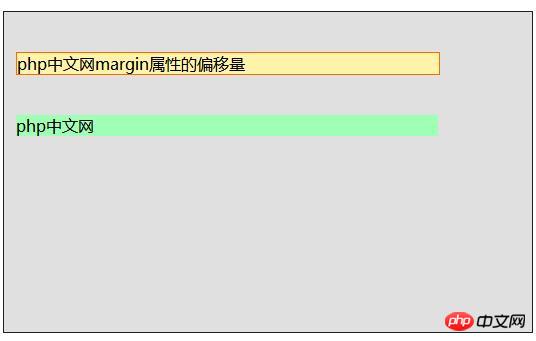
余白サイズの変更
CSS ファイルを編集し、MarginFrame 1 の下の余白を 60 ピクセルに変更します。
MarginCollapsing01.css
.BaseCanvas {
margin-left: 32px;
margin-right: 32px;
margin-top: 32px;
width: calc(100%-64px);
height: 320px;
background-color: #E0E0E0;
border: solid 1px #202020;
}
.MarginFrame1 {
width: 80%;
background-color: #fff2a9;
border: solid 1px #ff6a00;
margin-top: 40px;
margin-bottom: 60px;
margin-left: 12px;
margin-right: 8px;
}
.MarginFrame2 {
width: 80%;
background-color: #9effb5;
margin-top: 40px;
margin-bottom: 40px;
margin-left: 12px;
margin-right: 8px;
}効果は次のとおりです。上下のフレーム間の距離が広くなっていることがわかります。
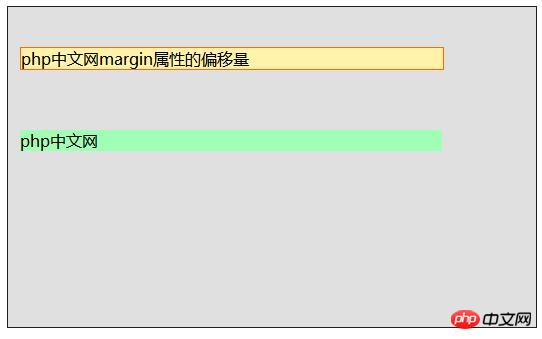
float の値を設定します。
コードは次のとおりです。
MarginCollapsing02.html
<!DOCTYPE html>
<html>
<head>
<meta charset="utf-8" />
<title></title>
<link rel="stylesheet" type="text/css" href="MarginCollapsing02.css" />
</head>
<body>
<div class="BaseCanvas">
<div class="MarginFrame1">框架1</div>
<div class="MarginFrame2">框架2</div>
<div class="MarginFrame3">框架3</div>
<div class="MarginFrame4">框架4</div>
</div>
</body>
</html>MarginCollapsing02.css
.BaseCanvas {
margin-left: 32px;
margin-right: 32px;
margin-top: 32px;
width: calc(100%-64px);
height: 320px;
background-color: #E0E0E0;
border: solid 1px #202020;
}
.MarginFrame1 {
width: 160px;
float: left;
background-color: #fff2a9;
border: solid 1px #ff6a00;
margin-top: 32px;
margin-bottom: 48px;
margin-left: 24px;
margin-right: 24px;
}
.MarginFrame2 {
width: 160px;
float: left;
background-color: #fff2a9;
border: solid 1px #ff6a00;
margin-top: 32px;
margin-bottom: 48px;
margin-left: 24px;
margin-right: 24px;
}
.MarginFrame3 {
width: 160px;
float: left;
background-color: #fff2a9;
border: solid 1px #ff6a00;
margin-top: 32px;
margin-bottom: 48px;
margin-left: 24px;
margin-right: 24px;
}
.MarginFrame4 {
width: 160px;
float: left;
background-color: #fff2a9;
border: solid 1px #ff6a00;
margin-top: 32px;
margin-bottom: 48px;
margin-left: 24px;
margin-right: 24px;
}効果は次のとおりです:
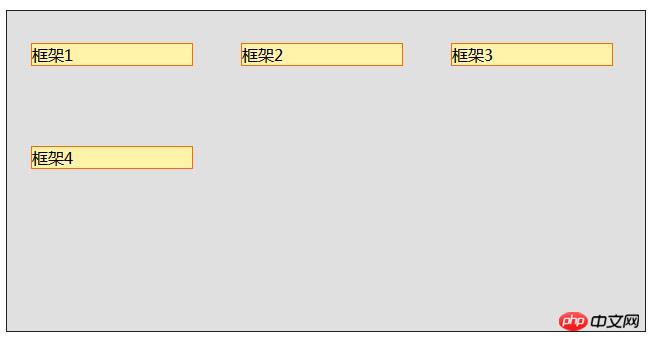
この記事はここで終了です。その他の関連コンテンツについては、お支払いください。 php 中国語 Web サイトの CSS ビデオ チュートリアル 列に注目してください。 ! !
以上がCSSのマージン属性のオフセットを詳しく解説(コード例)の詳細内容です。詳細については、PHP 中国語 Web サイトの他の関連記事を参照してください。






